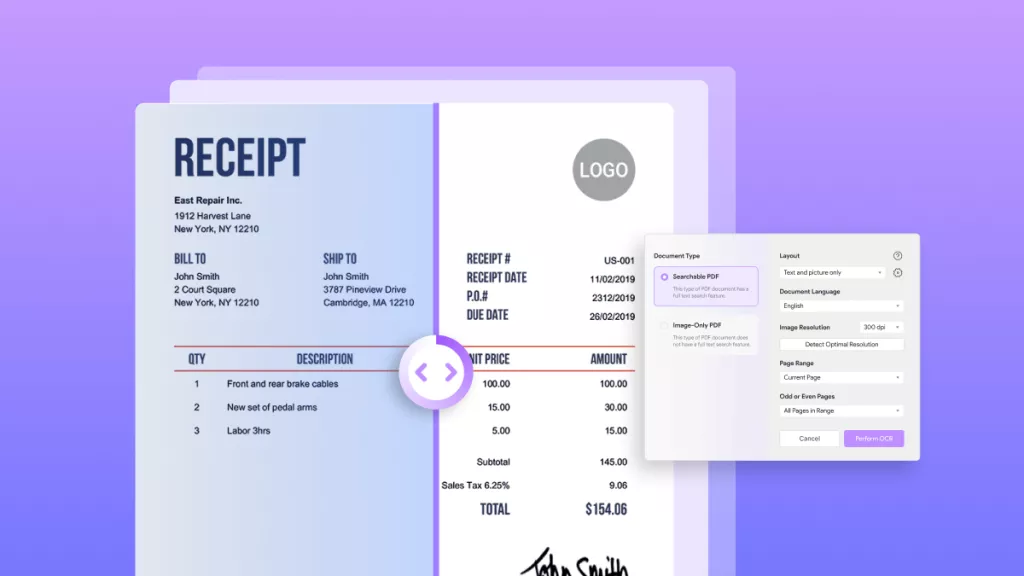將 PDF 轉換為其他格式(例如 Word 和文字)可以幫助滿足各種要求,阿拉伯語編寫的 PDF 文件也是如此。我們知道支援這種語言的工具不多,但這種轉換需求隨時可能出現。當您有掃描的 PDF 並需要將阿拉伯語 PDF 轉換為 Word時,這甚至會變得困難。
在處理阿拉伯語掃描版 PDF 時,從中提取資料似乎是一項艱鉅的任務。今天,我們將討論一些免費的線上工具,幫助您使用 OCR 技術將掃描的阿拉伯語 PDF 文件轉換為 Word 檔案。此外,本指南將介紹最好的 PDF 編輯器之一,幫助您對 PDF 文件執行 OCR 並編輯它。
第 1 部分:我可以從掃描的 PDF 中提取阿拉伯文本嗎?
在大多數情況下,從掃描的 PDF 中提取文字(例如從掃描的阿拉伯語 PDF 中)很難處理。然而,如果您擁有具有適當 OCR 技術的工具,這是可能的並且可以輕鬆完成。這些類型的軟體可以幫助使用者將這些基於圖像的內容變成可編輯的文字。之後,您可以複製並貼上資料並根據需要使用它。
許多線上工具都支援阿拉伯語 PDF 轉化為 Word,但它們也可能有一些限制。在使用轉換工具之前,請確保其內建 OCR 技術,以避免切換 OCR 和轉換工具。
第 2 部分:如何免費在線 OCR 掃描阿拉伯語 PDF 到 Word
現在,我們知道,在轉換阿拉伯語 PDF 之前對其進行 OCR 並不是一件容易的任務。如果您有支援阿拉伯語的 OCR 技術工具,將會有所幫助。為了簡化事情,我們探索了一些免費的線上工具來從 PDF 中提取阿拉伯文本。以下將詳細討論這些工具的限制、支援的文件格式以及如何使用該工具的說明。
方式 1. 2OCR - 免費的 PDF 轉 Word 阿拉伯語 OCR 工具
如果您需要將阿拉伯語 PDF 轉換為文本,2OCR 是一款免費的 OCR 工具,該工具無需任何電子郵件驗證或註冊即可提供服務。此外,在對阿拉伯語 PDF 進行 OCR 後,該工具會分別以原始文件和轉換後的文件的形式給出兩種結果。這個支援 OCR 的工具並提供高階 HTTPS 協議,您的檔案會在一小時內從網站伺服器中刪除。
就其支援的檔案格式而言,該工具可輕鬆偵測 JPG、PNG、HEIC、WebP、XLS、DOC、PDF、TIFF 和 BMP 格式的掃描檔案。除了這些好處之外,它還有一些您必須注意的限制。
例如,它不提供雲端服務,您每次都需要重新上傳文件。另外,您無法離線存取該工具。接下來,讓我們按照下面給出的步驟學習如何使用此工具:
步驟1:首先,透過系統瀏覽器造訪2OCR官方網站。到達那裡後,將掃描的阿拉伯語 PDF 檔案拖放到該工具的主頁上。
步驟 2:然後,在「語言」下,存取下拉式選單並從語言清單中選擇「阿拉伯語」。之後,點擊「確定」以對此檔案套用 OCR,並等待流程完成。
步驟 3:OCR 處理成功後,阿拉伯語 PDF 檔案將顯示為預覽。現在,您可以點擊 PDF 中的「下載」圖標,將這些檔案儲存為可編輯的 PDF。您也可以按下「儲存識別的文字」按鈕以文字格式儲存檔案。

方式 2. i2PF - 免費線上 OCR 阿拉伯語 PDF 到 Word 轉換器
當在線搜尋阿拉伯語 PDF 文件轉 Word 的工具時,i2PDF 名列前茅。此 OCR 工具可辨識 100 多種語言,包括阿拉伯語。此外,您上傳的 PDF 會在 30 分鐘後自動刪除,以確保您的 PDF 安全。該工具支援多種檔案格式,例如 EPUB、JPG、PNG、TIFF、TXT、HTML、DOC、PPT、XML、GIF、EPS 和 BMP。
就像之前的工具一樣,i2PDF 也有一些限制。首先是您在該工具上看到的煩人的廣告。此線上工具也不支援批次功能,單獨轉換檔案需要時間。 此外,該工具產生的 OCR 結果並不總是準確,需要手動檢查。現在,請按照下面提到的步驟學習順利使用工具:
步驟1:當您造訪i2PDF網站的主頁時,您將看到「選擇檔案」按鈕。點擊此按鈕並匯入阿拉伯語 PDF 以執行 OCR 並進行轉換。
步驟 2:接下來,向下捲動並按下「選項」按鈕選擇「輸出檔案格式」為「文字」或「文件」。此外,在“Word 選項”部分下,您可以根據需要切換開關以包含圖像。在「選擇識別語言」下,從下拉式選單中選擇「阿拉伯語」。
步驟 3:接下來,點擊「OCR PDF」按鈕並等待轉換和 OCR 完成。最後,點擊「下載」按鈕將檔案另存為「文字」或「DOC」。

方式 3. Convertio - 最受歡迎的 OCR 阿拉伯語 PDF 轉 Word 的線上轉換器
當需要轉換阿拉伯語 PDF 時,Convertio 是一個不錯的選擇。此線上工具在 OCR 技術的支援下,可以輕鬆地將掃描的 PDF 轉換為可編輯的文件。它支援該工具中的各種文件格式,包括 PDF、JPG、BMP、GIF、JP2、JPEG、PBM、PCX、PGM、PNG、PPM、TGA、TIFF 和 WBMP。 Convertio 還可以識別 70 多種語言的文本,以執行完美的 OCR。
由於與 Convertio 相關的限制,它的免費版本支援轉換10個頁面。此外,作為一個免費工具,該 OCR 工具的處理時間相當慢,並且佔用檔案轉換時間。由於免費工具和安全協議非常低,隱私問題仍然存在。然後,請查看以下指導步驟並開始對掃描的阿拉伯語 PDF 執行 OCR:
步驟 1:在裝置瀏覽器上造訪 Convertio 網頁,然後從系統、「Dropbox」或「Google Drive」中按一下「選擇檔案」。新增後,您可以點擊「+ 新增更多檔案」進行批次 OCR 和轉換。
步驟 2:然後,在「選擇文件中使用的所有語言」部分下,從下拉選項中選擇「阿拉伯語」。此外,如果您的掃描包含任何其他語言,請選擇任何其他語言。現在,選擇“輸出格式和設定”下拉清單下的“Word 文件”或“文字文檔”選項。
步驟3:點選「辨識」按鈕,對掃描的PDF檔案進行OCR辨識。過程完成後,向上捲動並點擊“下載”按鈕以根據輸出格式選擇取得此檔案。

第 3 部分:如何使用非阿拉伯語言的 OCR 將掃描的 PDF 轉換為 Word
在我們探索了三種線上 OCR 工具及其局限性之後,我們來談談該市場中用戶即使在離線狀態下也可以使用的最佳 PDF 編輯器。UPDF是滿足各種 PDF 相關需求的首選工具。該工具憑藉其內建的 OCR 功能可以快速解決處理掃描 PDF 的主要問題。該工具支援 38 多種語言,並將掃描的 PDF 轉換為可編輯的文件。立即取得工具!
Windows • macOS • iOS • Android 100% 安全性
使用者甚至可以在應用 OCR 功能之前根據自己的要求自訂設定。該工具提供的 OCR 結果品質一流且準確。此外,該工具中的 OCR 功能可以處理兩種類型的文檔,例如可搜尋 PDF 或僅影像 PDF。 UPDF 為使用者提供了 9 種以上的文件轉換格式。
第 1 步:啟動 UPDF 並存取 PDF
首先,從官方網站下載並安裝 UPDF PDF 編輯器到您的系統。在您的裝置上找到此工具並雙擊啟動它。繼續並按下「開啟檔案」選項來瀏覽您想要編輯的掃描 PDF。
步驟 2:進入 OCR 模式並設定自訂設置
匯入掃描的 PDF 後,從右側工具列進入「使用 OCR 辨識文字」模式。當左側的擴充功能選單開啟時,使用三個內建選項設定「佈局」。此外,對於高級設置,請點擊“齒輪”並進行更改。然後,選擇所需的“文件語言”,設定“圖像解析度”,包括任何“頁面範圍”,然後按一下“執行 OCR ”按鈕。

步驟 3:將可編輯的 PDF 轉換為所需的格式
成功 OCR 後 PDF 變成可編輯後,再次前往右側工具列並點擊「匯出 PDF」按鈕。在那裡,從清單中選擇“ Word (.docx) ”,並根據需要設定“頁面範圍”。最後,點擊「匯出」按鈕並將文件作為可編輯的 Word 文件儲存在系統上。
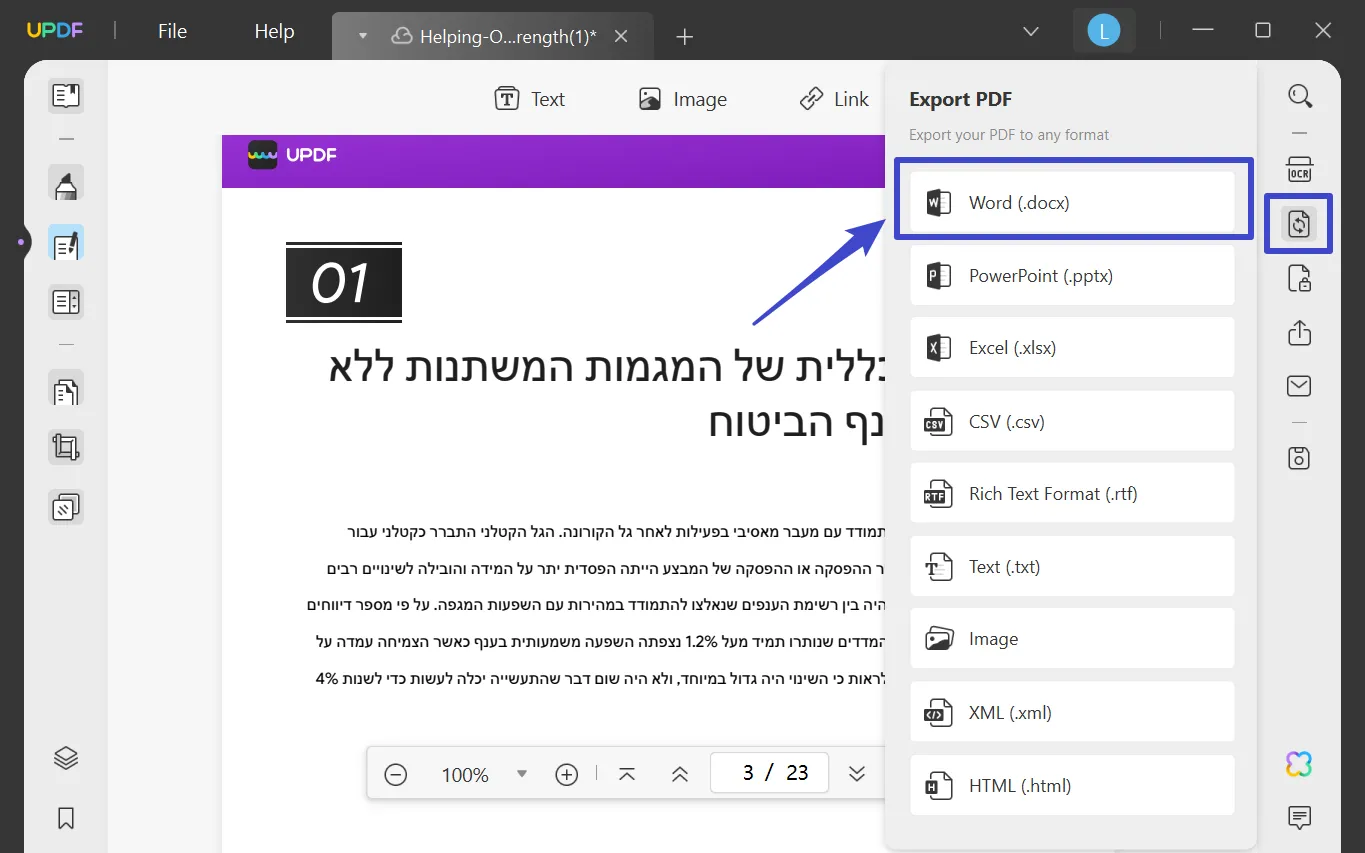
UPDF 編輯器提供的其他功能
如我們所知,UPDF 尚不支援對掃描的阿拉伯語 PDF 執行 OCR,但您可以使用 UPDF阿拉伯語 PDF 編輯器輕鬆編輯阿拉伯語書面 PDF 。使用「編輯 PDF」模式,您可以將任何文字新增至 PDF、編輯文字、變更 PDF 字型顏色、大小、對齊方式以及更多選項。您甚至可以插入圖像並將內容連結到外部網頁。
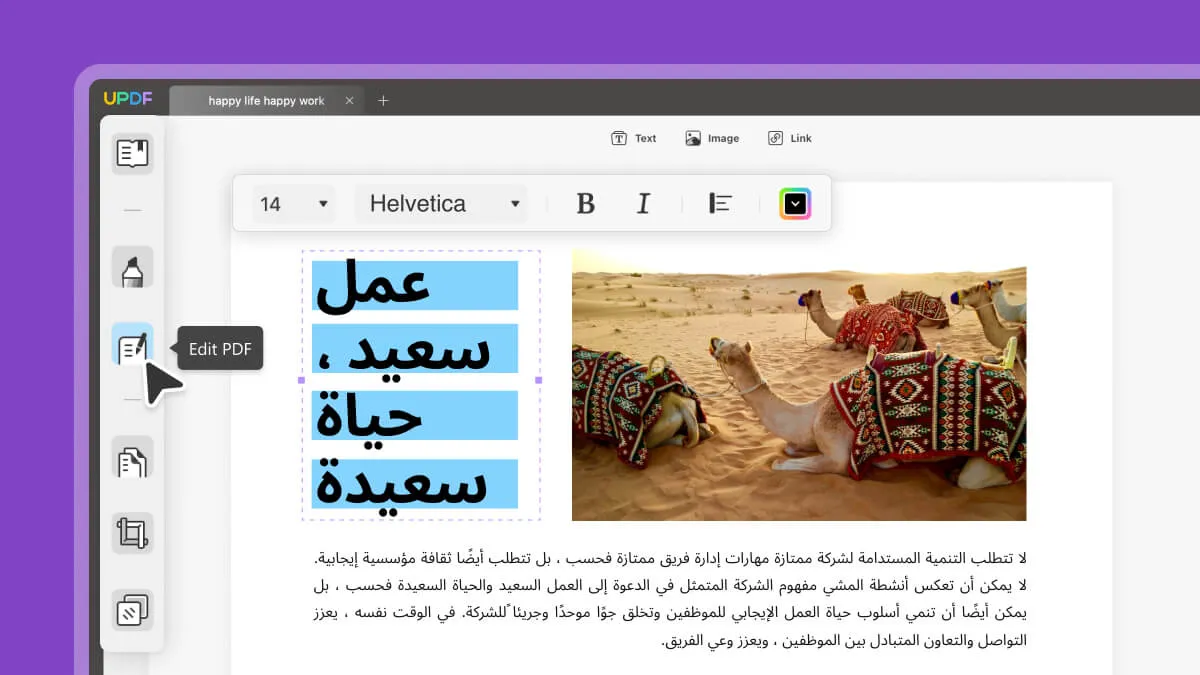
此外,您還可以透過新增註解、便條、簽名、圖章甚至文字標註框來註釋 PDF。為了獲得更好的使用體驗,使用者還可以使用 UPDF AI 來總結冗長的 PDF、解釋困難的術語以及將 PDF 翻譯為各種支援的語言。如果您的 PDF 檔案很大,請選擇將其壓縮為最高、高、中和低品質。
要了解有關 UPDF 的更多信息,您可以觀看下面的視頻指南。
第 4 部分:與 OCR 阿拉伯語 PDF 轉 Word 相關的常見問題解答
Q1.如何將阿拉伯語 PDF 轉換為 Word 而不丟失格式?
若要將阿拉伯語 PDF 轉換為 Word 且不遺失格式,您可以使用 UPDF。只需將其下載到您的電腦上,然後打開阿拉伯語 PDF,點擊「匯出 PDF」並選擇「Word」即可將阿拉伯語 PDF 轉換為 Word,而不會遺失格式。
Q2.哪個是最好的阿拉伯語 OCR 線上服務?
2OCR 是最好的線上阿拉伯語 OCR。這是一項免費服務,無需任何註冊要求。它支援多種格式並且易於使用。
Q3.如何免費下載 OCR 阿拉伯語 PDF 到 Word 轉換器?
桌面上沒有可以支援 OCR 阿拉伯語 PDF 的 OCR。所以沒有辦法下載 OCR 阿拉伯語 PDF 到 Word 轉換器。
結語
我們可以得出結論,對掃描的 PDF 執行 OCR 並非不可能的任務。有許多線上工具可以輕鬆地將 OCR 阿拉伯語 PDF 轉換為 Word。考慮到這一點,我們概述了目前市場上使用 OCR 技術運行的 3 種最佳免費線上工具。但每一種都有其限制。
如果您想編輯或OCR普通的Arabis PDF,您可以使用UPDF作為最好的PDF編輯器。該工具提供了一系列功能並滿足使用者的編輯需求。那麼,您還在考慮使用哪個工具嗎?要獲得最準確的 OCR 結果,請在您的系統上下載 UPDF PDF 編輯器。若要輕鬆取得此工具,請按下面的「免費下載」按鈕。
Windows • macOS • iOS • Android 100% 安全性
 UPDF
UPDF
 Windows
Windows Mac
Mac iPhone/iPad
iPhone/iPad Android
Android UPDF AI 在線
UPDF AI 在線 UPDF 數位簽名
UPDF 數位簽名 PDF 閱讀器
PDF 閱讀器 PDF 文件註釋
PDF 文件註釋 PDF 編輯器
PDF 編輯器 PDF 格式轉換
PDF 格式轉換 建立 PDF
建立 PDF 壓縮 PDF
壓縮 PDF PDF 頁面管理
PDF 頁面管理 合併 PDF
合併 PDF 拆分 PDF
拆分 PDF 裁剪 PDF
裁剪 PDF 刪除頁面
刪除頁面 旋轉頁面
旋轉頁面 PDF 簽名
PDF 簽名 PDF 表單
PDF 表單 PDF 文件對比
PDF 文件對比 PDF 加密
PDF 加密 列印 PDF
列印 PDF 批量處理
批量處理 OCR
OCR UPDF Cloud
UPDF Cloud 關於 UPDF AI
關於 UPDF AI UPDF AI解決方案
UPDF AI解決方案  AI使用者指南
AI使用者指南 UPDF AI常見問題解答
UPDF AI常見問題解答 總結 PDF
總結 PDF 翻譯 PDF
翻譯 PDF 解釋 PDF
解釋 PDF 與 PDF 對話
與 PDF 對話 與圖像對話
與圖像對話 PDF 轉心智圖
PDF 轉心智圖 與 AI 聊天
與 AI 聊天 PDF 轉成 Word
PDF 轉成 Word PDF 轉成 Excel
PDF 轉成 Excel PDF 轉成 PPT
PDF 轉成 PPT 使用者指南
使用者指南 技術規格
技術規格 產品更新日誌
產品更新日誌 常見問題
常見問題 使用技巧
使用技巧 部落格
部落格 UPDF 評論
UPDF 評論 下載中心
下載中心 聯絡我們
聯絡我們